To tylko jedna z 2 stron tej notatki. Zaloguj się aby zobaczyć ten dokument.
Zobacz
całą notatkę
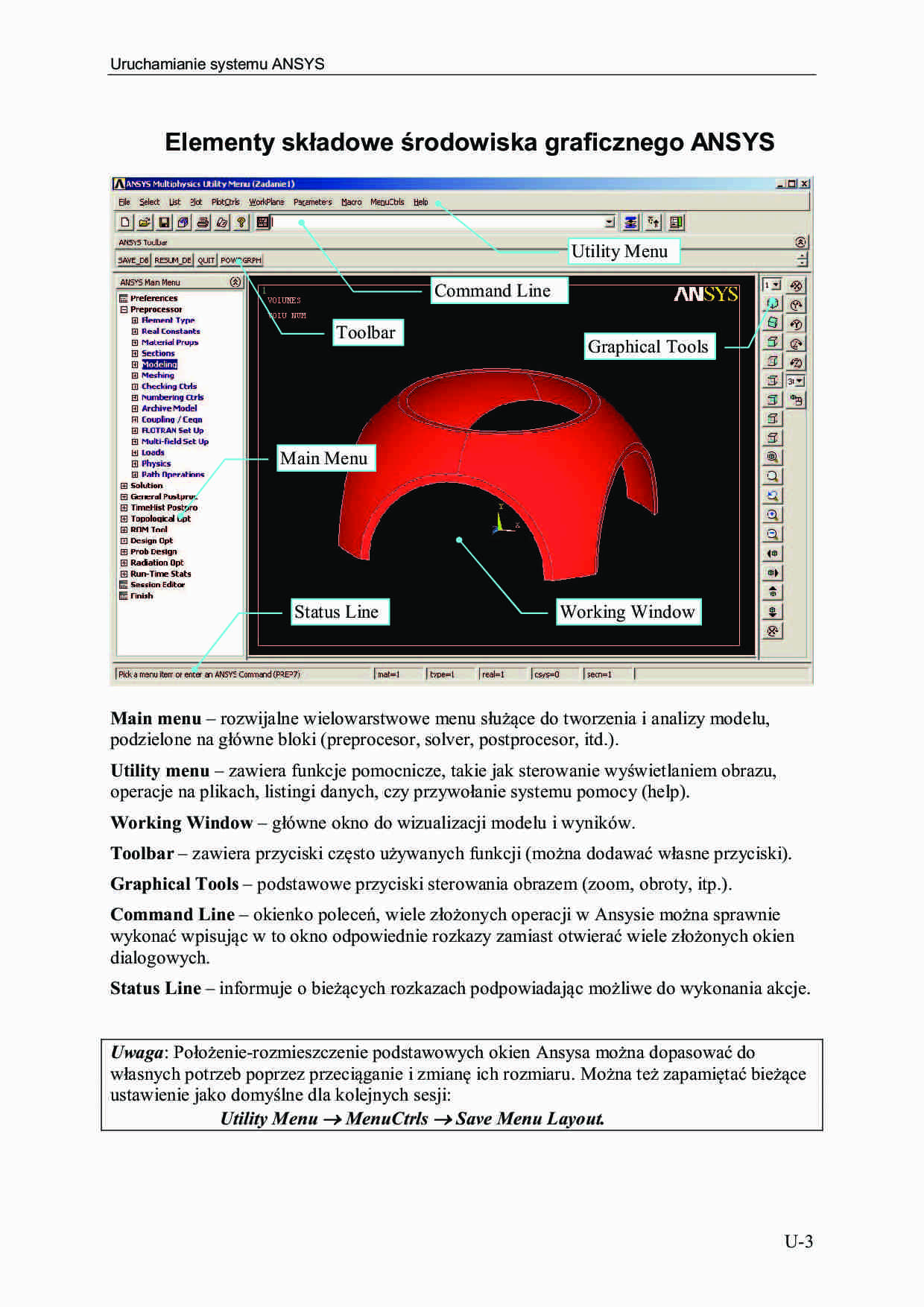
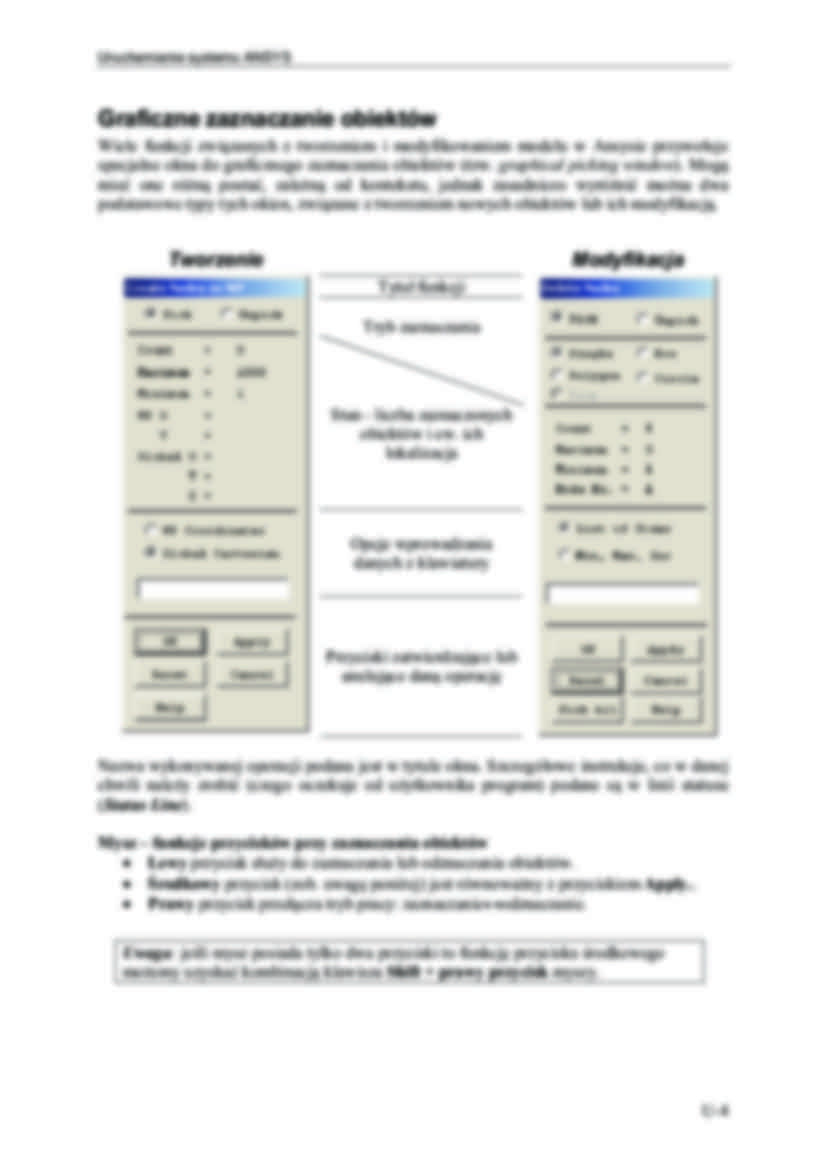
Uruchamianie systemu ANSYS
Elementy składowe środowiska graficznego ANSYS
Utility Menu
Command Line
Toolbar
Graphical Tools
Main Menu
Status Line
Working Window
Main menu – rozwijalne wielowarstwowe menu służące do tworzenia i analizy modelu,
podzielone na główne bloki (preprocesor, solver, postprocesor, itd.).
Utility menu – zawiera funkcje pomocnicze, takie jak sterowanie wyświetlaniem obrazu,
operacje na plikach, listingi danych, czy przywołanie systemu pomocy (help).
Working Window – główne okno do wizualizacji modelu i wyników.
Toolbar – zawiera przyciski często używanych funkcji (można dodawać własne przyciski).
Graphical Tools – podstawowe przyciski sterowania obrazem (zoom, obroty, itp.).
Command Line – okienko poleceń, wiele złożonych operacji w Ansysie można sprawnie
wykonać wpisując w to okno odpowiednie rozkazy zamiast otwierać wiele złożonych okien
dialogowych.
Status Line – informuje o bieżących rozkazach podpowiadając możliwe do wykonania akcje.
Uwaga: Położenie-rozmieszczenie podstawowych okien Ansysa można dopasować do
własnych potrzeb poprzez przeciąganie i zmianę ich rozmiaru. Można też zapamiętać bieżące
ustawienie jako domyślne dla kolejnych sesji:
Utility Menu → MenuCtrls → Save Menu Layout.
U-3
Uruchamianie systemu ANSYS
Graficzne zaznaczanie obiektów
Wiele funkcji związanych z tworzeniem i modyfikowaniem modelu w Ansysie przywołuje
specjalne okna do graficznego zaznaczania obiektów (tzw. graphical picking window). Mogą
mieć one różną postać, zależną od kontekstu, jednak zasadniczo wyróżnić można dwa
podstawowe typy tych okien, związane z tworzeniem nowych obiektów lub ich modyfikacją.
Tworzenie
Modyfikacja
Tytuł funkcji
Tryb zaznaczania
Stan - liczba zaznaczonych
obiektów i ew. ich
lokalizacja
Opcje wprowadzania
danych z klawiatury
Przyciski zatwierdzające lub
anulujące daną operację
Nazwa wykonywanej operacji podana jest w tytule okna. Szczegółowe instrukcje, co w danej
chwili należy zrobić (czego oczekuje od użytkownika program) podane są w linii statusu
(Status Line).
Mysz – funkcje przycisków przy zaznaczaniu obiektów
• Lewy przycisk służy do zaznaczania lub odznaczania obiektów.
• Środkowy przycisk (zob. uwagę poniżej) jest równoważny z przyciskiem Apply..
• Prawy przycisk przełącza tryb pracy: zaznaczanie↔odznaczanie.
Uwaga: jeśli mysz posiada tylko dwa przyciski to funkcję przycisku środkowego
możemy uzyskać kombinacją klawisza Shift + prawy przycisk myszy.
U-4
... zobacz całą notatkę
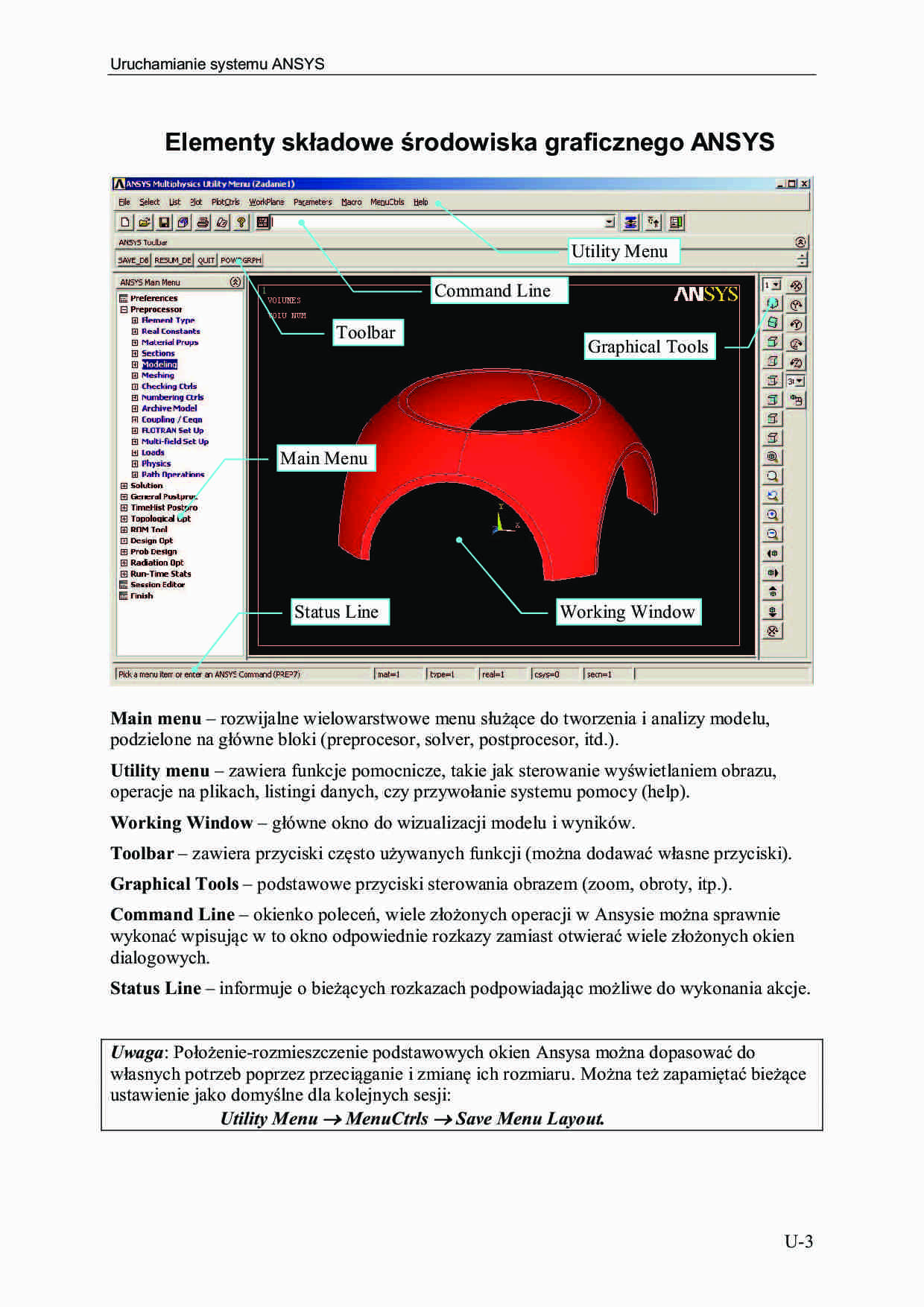
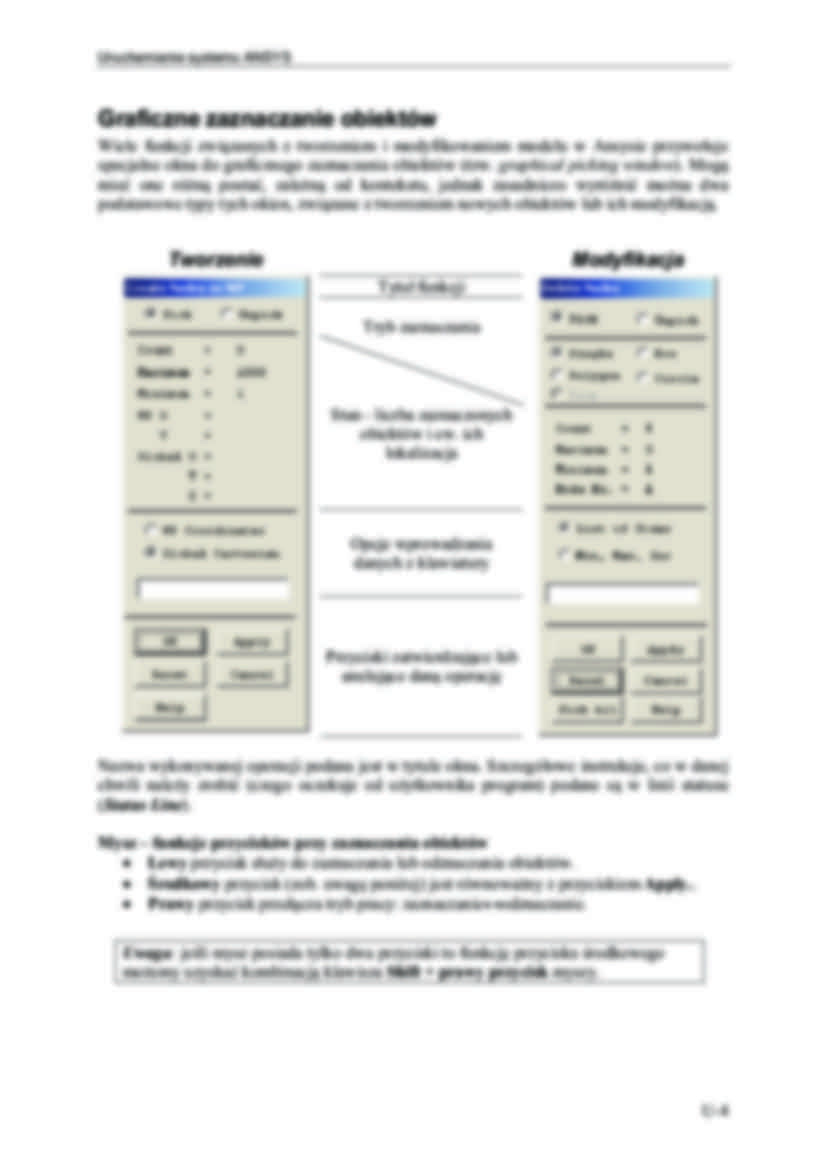
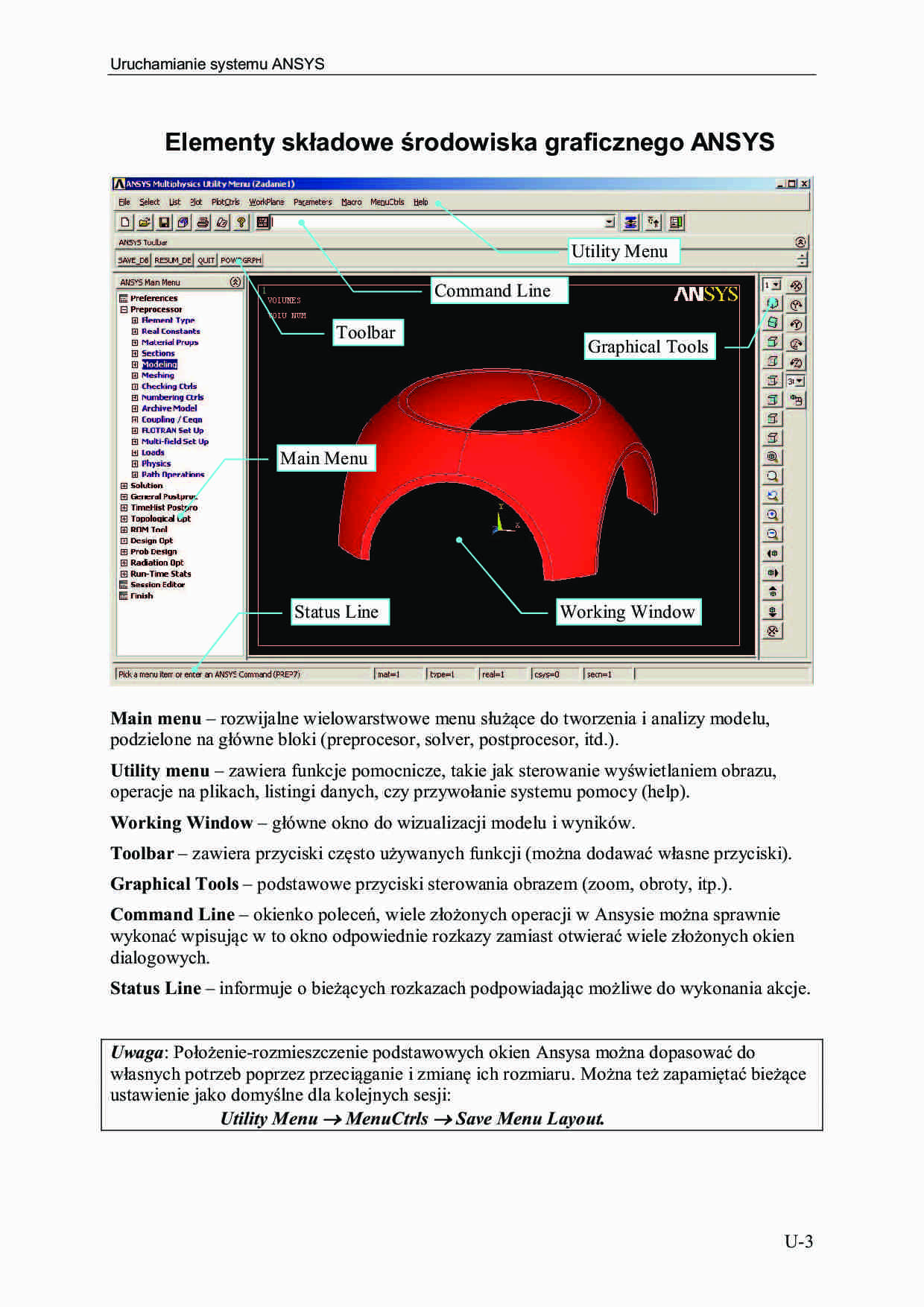
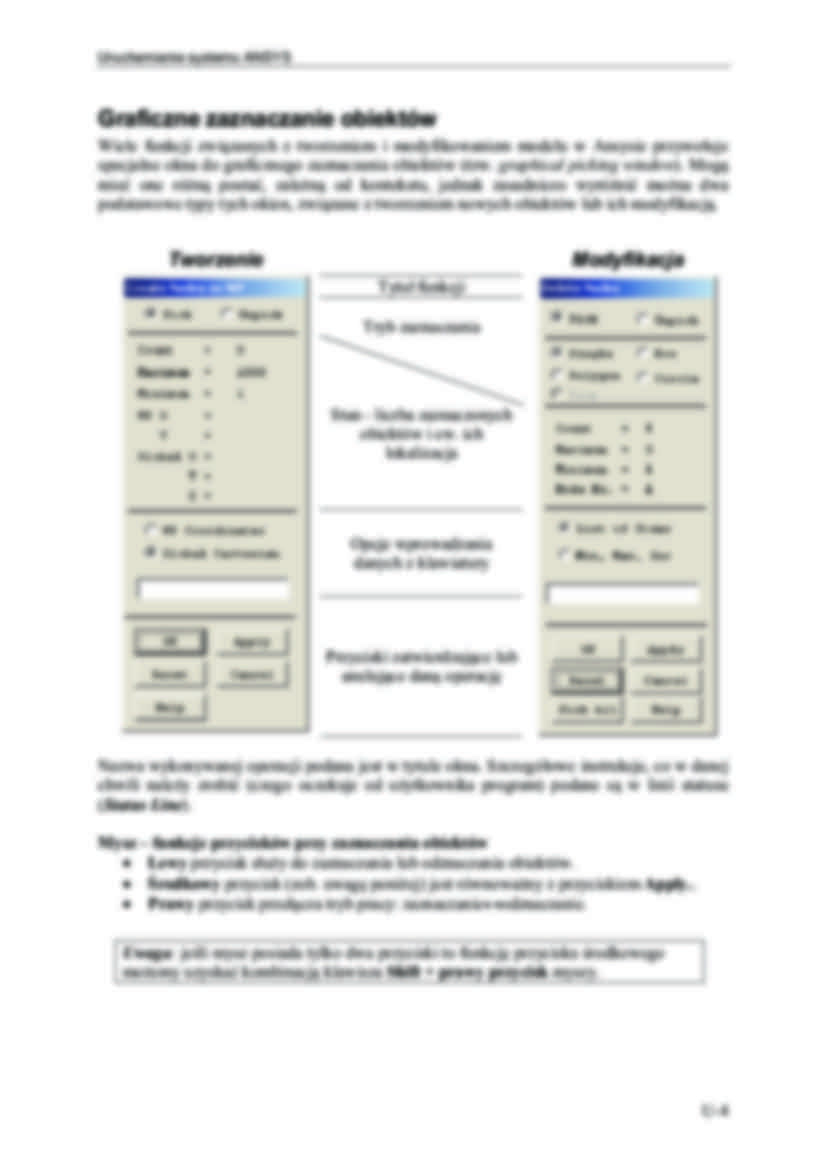
Komentarze użytkowników (0)